怎么在Outlook中添加签名
我们在使用outlook发邮件的时候,想要设置自己的签名,该怎么操作呢?今天就跟大家介绍一下怎么在Outlook中添加签名的具体操作步骤。
1. 首先打开电脑,找到电脑中的Outlook软件,打开。
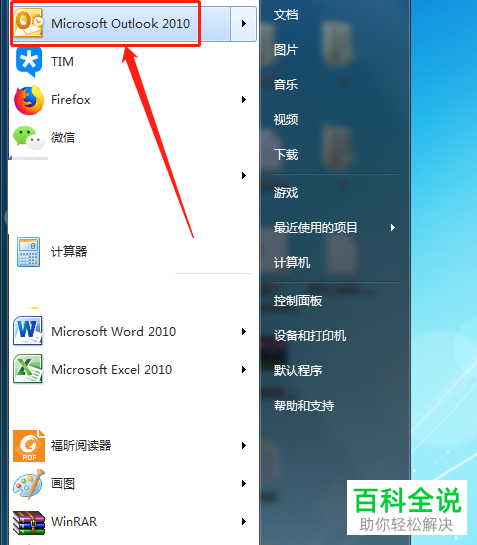
2. 进入主页面后,点击左上角的“文件”选项。
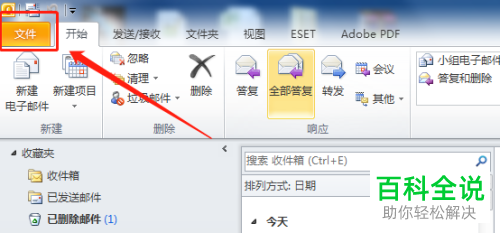
3. 在打开的文件菜单中,点击下方的“选项”。

4. 如图,在弹出的Outlook选项窗口中,左上方点击“邮件”选项,然后在右侧打开的页面,点击“签名”按钮。

5. 如图,在弹出的签名和信纸窗口中,点击左侧的新建按钮,在下方输入想要的签名,最后,点击右下方的“确定”按钮即可。

6. 这时,我们选择新建一封邮件,然后点击右上方的签名选项,在打开的菜单中,选择刚才设置好的签名,如图,就可以在邮件的结尾处看到该签名了。

以上就是怎么在Outlook中添加签名的具体操作步骤。
赞 (0)

